win7排序方式有哪些 win7文件排序方式
win7排序方式有哪些,在Windows 7操作系统中,文件排序方式是一种非常实用的功能,能够帮助我们更轻松地管理和查找文件,Windows 7提供了多种不同的文件排序方式,让用户可以根据自己的需求和习惯进行选择。其中一些常见的排序方式包括按文件名、文件大小、修改日期和类型等进行排序。通过使用这些排序方式,我们可以快速地找到需要的文件,提高工作效率。Windows 7还支持自定义排序方式,用户可以根据自己的喜好设置文件排序规则。Windows 7的文件排序方式丰富多样,能够满足不同用户的需求,极大地方便了我们的文件管理。
操作方法:
1.WIN7中的排序方式依据众多,本文重点讲解几个常用的排序方式依据。如果本文提到的排序依据你没有的话,你可以在资源管理器右击。在弹出的菜单选择“排序方式”下的“更多”。
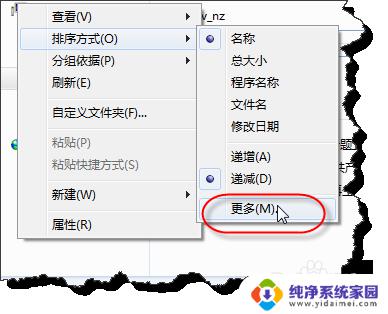
2.在弹出的“选择详细信息”你可增加更多的排序方式的依据。
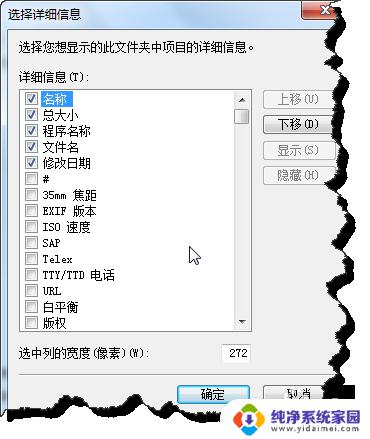
3.下面详细说明WIN7排序的使用技巧
以“名称”排序,资源管理器中右击。在弹出的菜单中选择“排序方式”下的“名称”
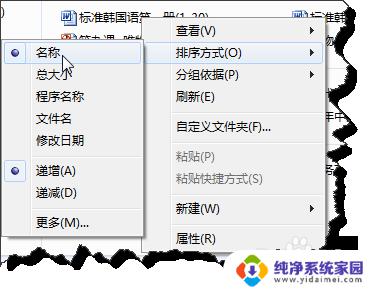
4.下面我们看“名称”排序,名称排序的在递增时排序方式是:数字0-9。然后字母A-Z,进行排序。当然字母排序里面又会分组。递减方式正好相反。
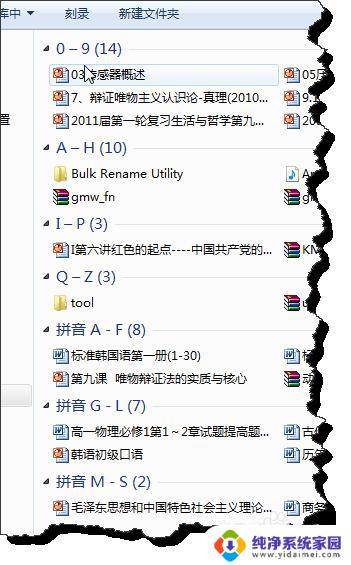
5.单击分组上方的如图“拼音G-L”在下方如弹出一个状态栏,会对这组文件进行简单的描述。
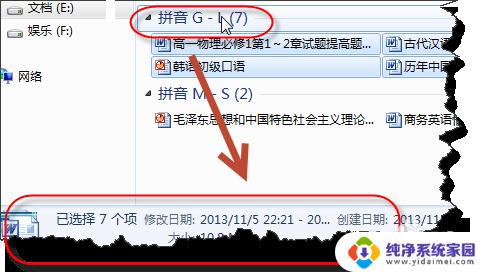
6.同样单击“拼音G-L”旁边的箭头,会对这组文件进行显示或隐藏。
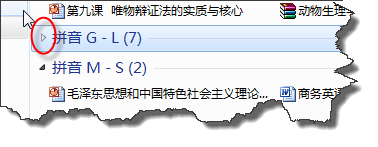
7.下面我看一下“程序名称”进行排序。你可以在资源管理器右击。在弹出的菜单中选择“排序方式”下的“名称”
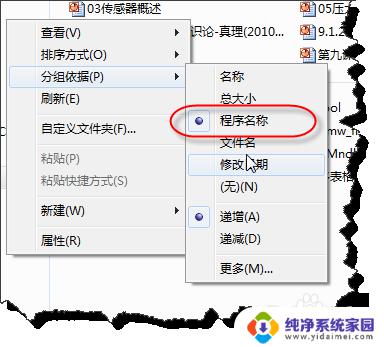
8.我们看一下效果,他其实就是XP下,以文件类型进行排序,将不同类型的文件进行排序。
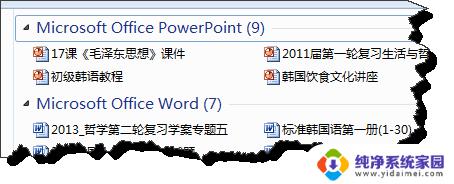
9.而“修改时间”进行排序时,你会发现文件以修改时间进行详细的分类。非常方便。
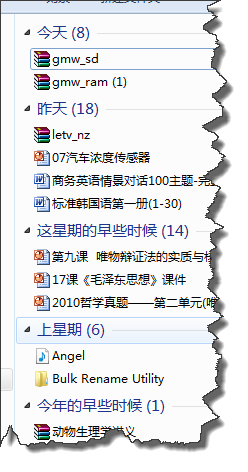
10.排序的依据很多,我就不一一列举。其实你会发现,WIN7的排序功能非常强大,大家要不断练习,才能真正掌握好排序功能。
以上就是Win7的排序方式,希望这些步骤对您有所帮助,如果还有不清楚的地方,请参考小编提供的步骤进行操作。
win7排序方式有哪些 win7文件排序方式相关教程
- win7文件夹文件怎么随意摆放 Win7~10文件手动排列的方法
- win7的蓝牙在哪设置 Win7蓝牙打开方法有哪些
- win7开机启动程序在哪里设置 win7开机启动项设置方法
- 怎么向win7映像文件中添加各种驱动程序图标 win7系统开始菜单自定义添加程序图标方法
- win7更改文件格式 Win7如何将文件格式更改
- win7卸载程序在哪里卸载 win7系统卸载软件的步骤
- win7右键没有新建快捷方式 win7右键菜单无法新建快捷方式的解决方法
- win7开机启动目录 Win7 开机启动程序文件夹位置
- 计算机内存不足,请保存文件并关闭这些程序win7 Win7计算机内存不足怎么办
- win7所有软件一打开就停止运行 win7应用程序提示停止工作解决方法
- win7怎么查看蓝牙设备 电脑如何确认是否有蓝牙功能
- 电脑windows7蓝牙在哪里打开 win7电脑蓝牙功能怎么开启
- windows 激活 win7 Windows7专业版系统永久激活教程
- windows7怎么设置自动登出 win7系统自动登录设置方法
- win7连11打印机 win7系统连接打印机步骤
- win7 0x0000007c Windows无法连接打印机错误0x0000007c解决步骤